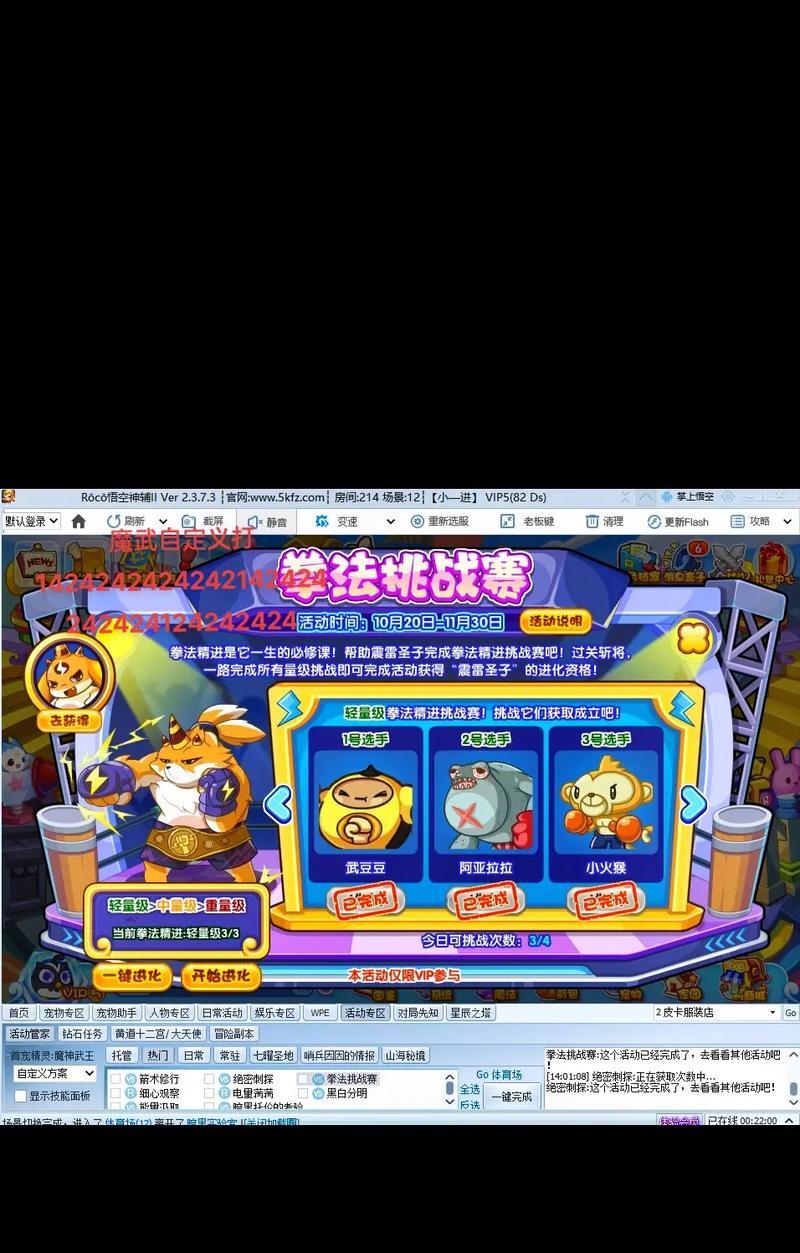在现代社会,优盘已经成为我们生活中不可或缺的一部分。它方便、快捷,是文件传输的重要工具。但是,随着使用时间的增长,优盘中可能会积累许多不必要的文件,导致存储空间变得越来越小。优盘小内存如何清理呢?本文将提供一些有效的清理方法,帮助你释放优盘空间,提高使用效率。
优盘小内存清理的必要性
在谈论清理方法之前,我们需要先了解一下清理优盘的必要性。优盘空间太满,可能会导致以下几个问题:
1.传输速度变慢:优盘存储空间不足,文件系统效率下降,使得文件读写速度变慢。
2.文件管理困难:空间紧张时,我们难以在优盘中组织和管理文件。
3.可能出现错误:存储空间不足可能会导致优盘在文件传输时出错。
及时清理优盘,保持足够的存储空间是非常有必要的。

有效清理优盘的方法
方法一:手动清理
手动清理是传统的优盘清理方法,尽管它需要较多的时间,但操作简单,且不需要任何额外的软件。
步骤一:文件分类
打开优盘,将文件进行分类,比如工作文件、学习文件、个人照片等。
步骤二:删除不必要的文件
对于已经不再需要的文件,可以直接删除。重复的文件、过时的文档、不需要的临时文件等。
步骤三:转移文件
对于仍然需要保存但不经常使用的文件,可以考虑转移到电脑硬盘或其他存储设备中。
方法二:使用第三方清理工具
除了手动清理,使用第三方清理工具也是一个高效的选择。这些工具通常具有快速扫描、分析优盘空间使用情况和一键清理的功能。
步骤一:选择合适的清理工具
可以在网上搜索一些评价好的清理软件,例如CCleaner、DiskCleanup等。
步骤二:下载并安装
下载这些工具到电脑上,并按照指示完成安装。
步骤三:运行清理工具
将优盘插入电脑,运行下载的清理工具,进行扫描。软件会分析并显示可以清理的项目。
步骤四:一键清理
点击清理按钮,软件将自动帮你清理不需要的文件和临时文件。
方法三:深度清理系统文件
有时候,优盘中还可能隐藏着一些系统文件和文件夹,它们对普通用户来说没有直接的使用价值,但却占用空间。
步骤一:使用系统命令
通过使用Windows自带的磁盘清理命令,可以达到深度清理的效果。这通常需要一些专业的操作知识。
步骤二:手动删除
在确保这些文件确实可以删除后(因为错误删除系统文件可能造成优盘无法正常使用),可以手动进行删除。
方法四:格式化优盘
如果优盘使用时间较长,且经过多次清理后仍然无法满足你的存储需求,那么可能需要考虑格式化优盘。
步骤一:备份数据
在格式化前,请确保优盘中所有重要数据都已经被妥善备份。
步骤二:格式化
打开“我的电脑”,找到优盘图标,右键选择“格式化”,根据需要选择合适的文件系统进行格式化。

常见问题解答
问:清理优盘时应注意哪些安全问题?
答:在进行优盘清理时,特别需要注意的是不要误删重要文件,尤其是在使用系统命令或第三方清理工具时。格式化前确保所有数据都已备份。
问:如何防止优盘空间再次被占满?
答:可以定期检查优盘,发现不必要的文件及时删除;也可以在传输文件时,尽量选择压缩存储或者选择只存储必要的文件。

综上所述
优盘小内存的清理并不复杂,通过上述方法,我们可以轻松释放优盘空间。手动清理适合简单的清理需求,而使用第三方工具可以更快捷高效地管理优盘空间。深度清理和格式化是更加深入的方法,但需谨慎操作。合理管理优盘内容,定期清理,是避免优盘空间不足的根本途径。通过这些方法和技巧,相信你能有效管理你的优盘空间,提高工作效率。